Antrenament pentru tastarea rapidă. Ghid pentru antrenori de tastatură
Mulți utilizatori moderni ai unui computer personal sau laptop care se confruntă în mod constant cu tastarea textului vor fi probabil surprinși de faptul că metoda de tastare la atingere există de 125 de ani! Metoda de tastare cu zece degete, folosită pe scară largă în filmele americane, este o soluție excelentă pentru creșterea eficienței și este utilă tuturor astăzi. În mare măsură, aceasta explică disponibilitatea multor materiale care predau tastarea tactilă pe Internet, lecții online și simulatoare de tastatură pentru a crește viteza de tastare.
Ce este?
Metoda de imprimare oarbă(dactilograf, metoda americană de tastare cu zece degete la atingere, în engleză există și variante de introducere prin atingere și metoda de tastare la atingere) - introducerea textului de la tastatură în care o persoană nu se uită la taste. Iar tastarea cu 10 degete se realizează prin dezvoltarea memoriei musculare prin practică constantă.
Istoria metodei
Metoda de tastare la atingere a devenit faimoasă datorită lui F. E. McGurrin, care a lucrat ca stenograf la curtea din Salt Lake City. Acest bărbat, care a practicat metoda rapidă de tastare cu zece degete pe care o dezvoltase, a câștigat un concurs de viteză de tastare pe 25 iulie 1888 împotriva unui adversar care a folosit metoda cu opt degete văzător. Acest eveniment a fost descris pe scară largă în presa periodică, drept urmare popularitatea mașinilor de scris a crescut foarte mult. Metoda de imprimare în sine a devenit și ea faimoasă (Wikipedia).
Dispunerea tastelor pe tastaturile moderne este în mare parte standardizată, dar unii producători recurg uneori la un aspect non-standard, ceea ce face dificilă obișnuirea și tastarea la schimbarea stațiilor de lucru. Inițial, simbolurile de pe taste, în primul rând litere, nu aveau pentru noi aranjamentul QWERTY obișnuit, ci erau realizate pe două rânduri în ordine alfabetică. Acest lucru a creat probleme cu pârghiile care se cuplează reciproc și a condus la inventarea aspectului QWERTY de către Christopher Scholes în 1868. Particularitatea acestei tastaturi a fost că tastele cu cele mai comune combinații de litere în limba engleză au fost plasate cât mai departe una de cealaltă, ceea ce a făcut posibilă evitarea împletire a pârghiilor și a face procesul de tastare mai confortabil. La o mașină de scris cu acest aranjament, F. McGurrin a câștigat competiția, care a făcut faimosul QWERTY. Astăzi, experții critică acest aspect pentru inconvenientul său, oferind altele alternative (Dvorak, Colemak), dar în popularitate sunt semnificativ inferioare celei tradiționale.
YTSUKEN-ul rusesc nu a avut probleme asemănătoare cu tastaturile alfabetice și QWERTY a fost inițial cât mai convenabil pentru tastare, deoarece literele cele mai des folosite erau în centru, ușor de ajuns cu degetul arătător.
Avantajele metodei de tastare prin atingere cu zece degete
Tehnologiile informatice au devenit atât de ferm stabilite în viața de zi cu zi încât nu ne putem imagina viața fără ele. Când trebuie să pregătim un eseu pentru un curs universitar, când trebuie să găsim informații de interes pe Internet, apelăm mai întâi la dispozitivele de intrare (tastatură și mouse). Viteza de tastare determină în mare măsură complexitatea sarcinii efectuate și timpul petrecut. Pe baza acestui fapt, primul avantaj al tastării la atingere este că concentrarea pe text, și nu pe taste, crește semnificativ concentrarea și atenția și ajută la evitarea distragerii atenției. Acest lucru face, de asemenea, mai ușor să lucrați într-o cameră slab luminată.
În al doilea rând, tastarea cu zece degete fără să te uiți la tastatură crește semnificativ viteza de tastare. Este unică pentru toată lumea, dar este, fără îndoială, mai mare decât cea a unei persoane care nu o folosește. Pentru aspectul rusesc, recordul pentru numărul de caractere corecte introduse în timpul tastării tactile (inclus oficial în Cartea Recordurilor Guinness) a fost stabilit de M. Shestov și este de 720 de caractere pe minut. Evident, folosind tastarea rapidă, munca de tastare va deveni mai ușoară, deoarece veți putea automatiza procesul într-o oarecare măsură. Acest lucru este foarte important dacă în fiecare zi vă confruntați cu nevoia de a tasta texte mari, pentru că acum va consuma mai puțin energie și eficiența va crește.
În al treilea rând, cu apelarea rapidă adecvată, destul de ciudat, numărul de erori și greșeli de scriere se reduce semnificativ.
În al patrulea rând, un avantaj important, pe care autorii diferitelor simulatoare se concentrează uneori, este confortul fizic. Nu este nevoie să priviți de la tastatură la afișaj și spate ajută la păstrarea vederii, la menținerea tonusului muscular al gâtului și la o postură sănătoasă. Utilizarea metodei cu zece degete implică toate degetele în procesul de lucru, ceea ce vă permite, de asemenea, să vă protejați de bolile profesionale.
Metode de predare a tastării tactile
Avantajele metodei de tipărire cu zece degete sunt incontestabile. Viteza mare de tastare pentru toți oamenii care lucrează cu un computer este direct proporțională cu eficiența și cu timpul petrecut în lucru.
Un fapt interesant este că în Statele Unite, 95% dintre oameni cunosc tastarea tactilă, deoarece încep să o predea în școala elementară. Numeroase programe sunt, de asemenea, concepute pentru a ajuta la dezvoltarea acestei abilități: de la jocuri flash pentru copii la simulatoare de tastatură multifuncțională plătită pentru adulți. În Europa de Vest, predarea metodei de tastare cu zece degete este de asemenea inclusă în programul educațional. Însă, la noi, nu toată lumea se poate lăuda cu această abilitate utilă, în ciuda faptului că, potrivit experților în domeniul predării dactilografierii, toată lumea poate învăța rapid să tasteze.
1. Tastele acasă
Tastarea cu zece degete se bazează pe faptul că fiecare deget are propriile taste „proprii”, care trebuie apăsate de ele. În esență, procesul de dezvoltare a unei abilități se reduce la antrenamentul constant al memoriei „musculare”. Pentru a învăța cum să tastați rapid prin atingere, primul lucru pe care trebuie să-l faceți este să vă amintiți cum ar trebui să fie poziționate degetele pe tastatură - așa-numitele taste „acasă”.

Poziția inițială a mâinii stângi (dispunerea standard a tastaturii rusești): degetul mic pe tasta „F”, degetul inelar pe „Y”, degetul mijlociu pe „B”, degetul arătător pe „A”. Poziția de pornire pentru mâna dreaptă: degetul mic pe „F”, degetul inelar pe „D”, degetul mijlociu pe „L”, degetul arătător pe „O”. Degetele mari ale ambelor mâini sunt plasate pe bara de spațiu. Pentru o mai mare comoditate, aproape toți producătorii de computere fac proeminențe speciale pe tastele „A” și „O”, astfel încât, chiar și fără a vă uita la tastatură, puteți găsi cu ușurință linia „acasă” și puteți întoarce întotdeauna degetele în poziția lor inițială.
2. Fiecare deget are propriile taste
În plus față de tastele „acasă”, fiecărui deget îi sunt de obicei alocate butoane deasupra și dedesubtul celui original. La început, este foarte dificil să te înveți să tastați în acest fel din cauza poziției nefirești a preselor individuale, dar mai târziu, odată cu practică, va veni și comoditatea.
Exemplul 1. Schema clasică de taste corespunzătoare degetelor

Exemplul 2. Schema modificată pentru tastele corespunzătoare degetelor

În cea de-a doua opțiune, conform lui Andrey Mikhailov (Habrakhabr), nu trebuie să strecori degetul mic stâng sub degetul inelar.
3. Practică constantă
Practica face perfect. Încercați să închideți ochii și să plasați degetele pe linia de acasă și să vă introduceți numele și prenumele pe o foaie de hârtie goală. Continuați să exersați până când o puteți face fără să faceți greșeli. Apoi treceți la propoziții simple, cum ar fi „Mama a spălat cadrul” sau „Am un măr”. Încercați să nu vă uitați la tastatură în timp ce faceți acest lucru. Fii perseverent - nu va funcționa imediat. Dacă o activitate începe să te enerveze, ia o pauză și continuă mai târziu.
4. Programe speciale de antrenament
Pentru a vă dezvolta în continuare abilitățile, puteți utiliza o varietate de programe atât plătite, cât și gratuite, care vă vor ajuta să aflați locația tastelor, să introduceți rapid text și să dezvoltați abilitățile motorii ale degetelor. Puteți afla mai multe despre avantajele și dezavantajele antrenorilor de tastatură.
- Nu vă grăbiți în primele etape ale învățării. Viteza mare de tastare va veni mai târziu, ca urmare a practicii. În primul rând, este important să vă amintiți locația tastelor și să învățați să tastați fără erori, restul este o chestiune de tehnică.
- Apăsați tastele corespunzătoare numai cu degetele corespunzătoare. Acest lucru poate să nu fie foarte confortabil la început, dar odată ce vă dezvoltați un obicei, va fi mult mai ușor. Deși, dacă vă este mai convenabil să „schimbați scopul” degetelor individuale, puteți încerca să utilizați propria tehnică.
- Învață să nu te uiți la tastatură. Mai precis, dezînvățați acest lucru dacă este necesar, folosiți mijloace improvizate pentru a-l ascunde.
- Țineți degetele aproape de poziția de bază. Nu ar trebui să existe aleatoriu în mișcările degetelor și mâinilor, doar naturalețe.
- Sărbătorește-ți progresul. Majoritatea programelor numără automat caracterele pe minut și erorile. Când ați stăpânit suficient tastarea tactilă, jucați un joc cu dvs. - legați-vă la ochi și scrieți text arbitrar, apoi verificați-l.
- Când tastați, țineți spatele drept și capul drept în fața ecranului.
- Dacă utilizați un computer desktop, va fi mai convenabil dacă țineți tastatura ușor în dreapta monitorului, așa cum se arată în imaginea de mai jos pentru computerul potrivit (info. Habrahabr):

Tastare rapidă Acest gratuit, frumos și multifuncțional antrenor de tastatură. Cu acest program poți ușor și într-un timp scurt învață să tastezi rapid și fără erori pe tastatură. Comparând Tastare rapidă cu programe comerciale pentru a învăța să tastați pe o tastatură, este de remarcat faptul că program nu este mai putin functionala, are un design placut, nu contine publicitate enervanta si este foarte eficienta. Câteva ore de lucru cu programul și degetele tale știu unde se află cheile necesare, iar ochii tăi verifică ce este imprimat pe monitor fără să se uite la tastatură. Dacă ești hotărât învățați să „atingeți” rapid și precis, Tastarea rapidă vă va ajuta cu plăcere să realizați acest lucru.
Un program pentru învățarea rapidă și interesantă a tastării pe tastatură
Programul Rapid Typing acceptă modificarea temelor, a schemelor de culori și a sunetului. În program, tastatura este reflectată în partea de jos a ferestrei (designul și tipul acesteia pot fi, de asemenea, modificate cu ușurință) cu sfaturi ce mână, ce deget și ce buton să apeși. Pentru ca un copil să învețe cum să scrie corect pe tastatură va fi nu numai util, ci și interesant, pentru aceasta, fundalul static al lecțiilor din program poate fi schimbat într-un fundal cu elemente de animație. Programul oferă instruire pentru mai mulți utilizatori, fiecare cu propriile setări individuale. Menținerea statisticilor, o funcție pentru editarea lecțiilor, ajutor la lucrul cu programul, o interfață prietenoasă și intuitivă a programului, cu suport pentru limbile rusă și ucraineană, precum și pregătirea competentă și profesională în elementele de bază și complexitatea tastării pe tastatura inclusă în program. faceți din Rapid Typing un profesor virtual excelent și indispensabil pe computerul dvs. Crede-mă, după câteva lecții de la Rapid Typing vei fi plăcut surprins de realizările tale în viteza de tastare, amintindu-ți zâmbind cât de curând ai căutat încet litera dorită cu un deget.
Arhiva oferită spre descărcare conține două versiuni ale simulatorului de tastatură - instalare și portabilă. Pe cel de-al doilea îl puteți lua oricând cu dvs. pe o unitate flash USB oriunde ați merge.
Dacă doriți ca copilul dumneavoastră să folosească cu încredere un computer, atunci trebuie să descărcați un simulator de computer pentru copii pentru Windows 10. O tastatură și un mouse sunt cele două instrumente principale pentru introducerea informațiilor. Chiar și interacțiunea cu o tabletă necesită abilități în utilizarea unei tastaturi, chiar și a uneia pe ecran. Simulatorul îl va învăța pe copilul dumneavoastră cum să folosească tastatura, îl va familiariza cu aranjamentul literelor și, de asemenea, îl va învăța cum să scrie rapid. Simulatoarele pentru copii se deosebesc de adulți prin faptul că nu vă permit să învățați metoda cu 10 degete sau metoda tactilă.
Descărcați instrumentul de antrenament de tastatură binso
Alegerea simulatorului potrivit este cheia succesului. Simulatoare bune sunt necesare literalmente pentru o săptămână dacă copilul folosește și exersează zilnic. Este dificil de știut care simulator este cel mai bun, așa că vom avea încredere în recenziile utilizatorilor. Sute de părinți vorbesc foarte bine despre dezvoltarea rusă, simulatorul BINSO. Acesta nu este doar un simulator rusificat, este un simulator care a fost dezvoltat inițial în Rusia și ia în considerare toate caracteristicile copiilor ruși și este, de asemenea, ideal pentru tastatura rusă. Acest simulator are două versiuni - pentru copii și pentru adulți. Versiunea pentru copii are următoarele diferențe:- Nu există pregătire în tastarea tactilă;
- Un curs complet de introducere a tastaturii;
- Sarcini simple;
- Interfață interactivă și distractivă;
Putem spune că BINSO nu este un simulator, ci un joc. Acest lucru va face procesul de învățare și mai distractiv pentru copil. Utilitatea este potrivită pentru toți copiii peste 3 ani, indiferent de sex. Procesul este fascinant, dar copilul învață nu doar să tasteze, ci și să-și amintească. El memorează poezii celebre învățând unde se află cheile. Procesul în sine este împărțit în 30 de cicluri a câte 5 lecții. Toate acestea pot fi finalizate într-o săptămână și se acordă recompense pentru obținerea rezultatelor. Puteți oferi recompense dulci sau încurajare suplimentară. După antrenamentul în acest simulator, copilul dumneavoastră va începe să scrie mai rapid și mai corect și chiar
Simulator de tastare cu zece degete. Mai ales bun pentru accelerarea vitezei. Opțiuni bogate de personalizare a interfeței, statistici detaliate și ajutor.
Observați o secretară sau un programator la locul de muncă. Degetele lui par să fluture peste tastatură. Și în câteva minute, a fost deja introdusă o cantitate decentă de text. „Ce viteză! Ce agilitate!” - esti uimit. Dar toată lumea poate face asta!!!
Astăzi în lume există multe tutoriale pentru tastarea cu zece degete. De asemenea, au fost create o mulțime de programe, așa-numitele simulatoare de tastatură. Vom vorbi despre unul dintre ei. Acesta este antrenorul de tastatură Stamina.
De ce alegem Stamina? Iata de ce:
- gratuit!
- claritatea metodologiei
- accesibilitatea limbajului explicativ
- formă comică de proiectare a programelor etc.
Avantajele includ, de asemenea, un sistem de configurare flexibil (puteți personaliza aproape totul: muzică de fundal, imagine de fundal, design de culoare al programului și multe altele) și prezența mai multor opțiuni de antrenament: degetare standard și alternativă.
Dar mai întâi lucrurile. Dacă sunteți pregătit pentru „tortura” zilnică, atunci să începem.
Instalarea programului
Mai întâi, va trebui să descarcăm arhiva cu programul și să o instalăm pe computer. În arhivă veți găsi un singur fișier (aka instalare :-), pe care va trebui să îl rulați pentru a începe instalarea. La sfârșitul procesului de instalare, vi se va cere să rulați programul, ceea ce vom fi de acord cu plăcere. Și vi se va solicita imediat să creați un cont cu numele dvs. (în total sunt acceptate peste 400 de înregistrări).

Și, după cum vedem, glumele încep imediat, așa că nu te vei plictisi!!!
Nu numai programul în sine va fi încărcat, ci și „Ajutor”, numit de autor - „Aibolit”. Pentru cei cărora le place să stăpânească totul folosind metoda „scientific poke”, le-aș recomanda totuși citirea acestui manual, fie și doar pentru a vă ridica moralul (l-am citit și eu cu plăcere: 0))). Asigurați-vă că consultați secțiunea „Bonus”. Acolo veți găsi o selecție întreagă de glume de la autorul programului, poezii din propria sa compoziție și un joc mic, dar interesant, numit „Fastmind”.

Au citit-o, au râs și și-au dat deja seama de ceva. Acum să aruncăm o privire asupra programului în sine.
Interfață de antrenament de tastatură Stamina

Este format din două câmpuri: un câmp text și o tastatură virtuală. În colțul din stânga sus al câmpului pentru lucrul cu text vedem un set de comenzi și opțiuni. În colțul din dreapta sus există un cronometru care înregistrează timpul petrecut cu exercițiile. În colțul din stânga jos este numele de utilizator. În centru există un câmp pentru introducerea cuvintelor și „abracadabra” de litere (aici veți începe să înțelegeți elementele de bază ale tastării de mare viteză).
În partea de jos există o tastatură virtuală, ale cărei litere sunt separate prin linii verzi. Acest lucru se face astfel încât să știți ce deget să apăsați pe ce tastă. Degetele arătător ale ambelor mâini apucă simultan 2 coloane de caractere, în timp ce degetele mari sunt folosite pentru a apăsa bara de spațiu.

Poziția inițială a mâinii
- degetul mic al mâinii stângi pe butonul „F” (în aspectul în limba engleză - „A”)
- apoi degetele mâinii stângi sunt plasate în ordine până la degetul arătător, care se află pe butonul „A” (“F”)
- degetul mic al mâinii drepte pe butonul „F” (“;:”)
- degetul arătător pe „O” (butonul „J”).
După apăsarea oricărei taste, degetul revine în poziția inițială, în timp ce nu atinge tastatura, ci atârnă doar puțin peste ea. Acum, încercând să nu pierzi acest aranjament al degetelor, tastează cât mai exact ceea ce ți se oferă.
Unde sa încep
Acum în special despre acțiuni. În mod implicit, programul este setat în modul „Lecție”. Merită să începi cu el. Aici veți învăța cum să introduceți rapid și corect combinații simple de litere, cuvinte și semne de punctuație. Daca faci o greseala, programul produce un fel de sunet (uneori nu foarte civilizat :-). La sfârșitul cursului veți avea un examen care vă va arăta progresul și realizările.
Stamina are și lecții despre „Combinații de litere” și „Numere”, dar nu au depus prea mult efort în ele. Lecția începe când apăsați bara de spațiu. Nu există limită de timp în acest mod, așa că concentrați-vă pe precizia și viteza de tastare vor veni odată cu experiența. După finalizarea lecției, Stamina va afișa un grafic cu viteza de tastare și procentul de erori.
Dacă intrăm în meniul „Mod”, vom vedea că pe lângă „Lecție” există mai multe moduri:
- Expresii – aici veți tasta rapid fraze articulate gata făcute. Spre deosebire de „Lecție”, „Expresii” ține evidența progresului, pe care îl putem vizualiza făcând clic pe fila „Progres” din meniu și setează, de asemenea, un cronometru. Adică, dacă nu ați avut timp să introduceți toate frazele, atunci în „Progres” veți fi considerat un eșec.
- Alte moduri: „Scrisori din fraze”, „Toate caracterele” și „Fișier extern”. Primul este un mod care seamănă cu „Expresii”, dar diferă prin faptul că literele din frază sunt împrăștiate. Modul „Toate simbolurile” este același „abracadabra”, dar semnele de punctuație sunt adăugate și literelor. În cele din urmă, „Fișier extern” este capacitatea de a deschide propriul fișier text în format txt pentru antrenament.
Meniul Opțiuni
- „Layout” – vă permite să schimbați aspectul tastaturii pentru antrenament. Stamina are 3 limbi disponibile: rusă, ucraineană și engleză.
- „Tastatură” – dacă debifați caseta, tastatura virtuală nu va fi afișată.
- Următoarele trei file vă permit să lucrați cu muzică de fundal. În meniul „Lista de melodii” putem adăuga propria noastră muzică făcând clic pe „+ fișiere” (pentru a adăuga un singur fișier) sau „+ folder” (pentru a adăuga un folder întreg). Butonul „-delete” șterge fișierul selectat, iar „Killall dead” elimină așa-numitele „linkuri moarte” din listă, cele care se referă la fișiere inexistente sau șterse. În apropiere se află un pătrat cu două butoane (Redare și, respectiv, Pauză), o casetă cu bifă (vă permite să redați nu întregul fișier, ci doar o anumită perioadă de sunet) și un glisor (nivelul sunetului, care poate fi reglat cu butoanele Page Up (mai tare) și Page Down (mai silențios)).
- „La șantier...” sunt setările directe ale programului (citiți mai multe despre ele în cartea „Simulator de tastatură Stamina - Calea ta către tastarea de mare viteză”).
După ce ați configurat programul în cel mai convenabil și mai atractiv mod pentru dvs., puteți începe antrenamentul. La început, trebuie să te antrenezi 10-30 de minute în fiecare zi (apoi o poți face de 2-4 ori pe săptămână). După ce ați stăpânit temeinic toate „Lecțiile”, puteți începe să lucrați cu fraze și texte.
concluzii
Pentru a obține rezultate, trebuie să aveți o cantitate suficientă de răbdare, deoarece rezultatul nu va fi vizibil imediat. Dar dacă doriți, atunci cu ajutorul acestui simulator puteți obține un succes uimitor în predarea tastării tactile. Multă baftă!
P.S. Se acordă permisiunea de a copia și cita în mod liber acest articol, cu condiția ca un link activ deschis către sursă să fie indicat și paternitatea lui Ruslan Tertyshny să fie păstrată.
P.P.S. Ați putea fi interesat și de programul Rapid Typing Keyboard Trainer https://www.bestfree-test.ru/soft/obraz/typing-tutor.php - un alt antrenor de tastatură conceput pentru o gamă largă de utilizatori, dar mai abstrus.
La două sfaturi:
- irosește-ți nervii pe simulatoare de tastatură precum celebrul „Keyboard Solo”;
- lipiți semnături pe chei.
Dacă ți-aș spune că există o modalitate absurd de simplă, într-un singur pas, de a învăța tastarea tactilă fără acele restricții stupide?
Pregătirea
Imprimați și plasați o diagramă lângă tastatură, care arată ce deget trebuie să apese pe ce tastă.Cale
Opriți-vă să apăsați tastele cu degetele greșite..Pentru tine nu este nevoie aduceți-vă la o criză nervoasă, încercând din nou și din nou, fără erori, să introduceți combinații de litere cu viteză precum „ololo loloo” și expresii precum „Vladimir Vladimirovich Shakhidzhanyan este mentorul și profesorul meu”.
Pentru tine nu este nevoie nimic special de învățat.
Pentru tine Poate sa uită-te la tastatură cât vrei.
Pentru tine nu este nevoie petrece timpul cu exerciții fizice.
Începeți să scrieți în acest fel tot ceea ce aveți de tastat în viața de zi cu zi și în muncă - și după un timp veți tasta touch-touch.
Cum și de ce funcționează
Tot ce trebuie să înveți să tastați este să învățați să apăsați tastele cu degetele corespunzătoare. Când această abilitate nu a fost încă consolidată, aveți dorința de a înțepa cu degetele arătător - este mai rapidă și mai familiară. Atâta timp cât vă permiteți să faceți acest lucru, abilitatea de a apăsa cu degetele drepte nu va lua niciodată putere.Dacă nu faceți excepții și apăsați fiecare tastă cu strict degetul corespunzător, îndemânarea se va stabili de la sine într-un timp relativ scurt. Această consolidare are loc la nivelul abilităților motrice, așa că memorarea schemei nu este necesară și cel mai probabil nu va aduce prea multe beneficii.
La început, viteza de imprimare va scădea semnificativ. Va exista o dorință dureroasă de a înțepa cu degetul arătător și, eventual, iritație. Combateți-le și nu faceți excepții.
În funcție de cât de mult tastați zilnic, vă va dura de la câteva zile la câteva săptămâni pentru a ajunge la viteza anterioară de tastare, apoi crește treptat de acolo.
Nu veți înceta să vă uitați la tastatură imediat sau pe toate odată, dar acesta nu este principalul lucru. Principalul lucru este că abilitatea va fi consolidată și viteza de câștig va crește. Iar nevoia de a te uita la tastatură va deveni din ce în ce mai mică în timp, până când aceasta va dispărea complet.
Alegerea unei mapări între degete și taste
Toate schemele de pe Internet oferă această corespondență:În acest caz, destul de ciudat, se propune să plasați mâinile în mod normal: 
Evident, o astfel de schemă (și tastatura asimetrică în sine cu rânduri de taste care se schimbă) a fost inventată de un bărbat cu încheietura mâinii stângi rupte.
Pe măsură ce am început să scriu, mi-am dat seama rapid că a-mi pune degetul mic stâng sub degetul inelar era nefiresc și în general umilitor, așa că am ales corespondența dintre degete și taste într-un mod care mi-a fost convenabil:

Sugestii
De fiecare dată când începeți să scrieți, folosiți degetele arătător pentru a simți semnele de pe tastele F/A și J/O. Aceste semne sunt concepute pentru a vă ajuta să vă plasați corect degetele pe tastatură, fără să vă uitați la ea.Poziționați tastatura astfel încât mâinile pe ea să fie simetrice față de corp și să nu fie deplasate spre stânga. Centrul părții principale a tastaturii se află între tastele G/P și H/P.

Poveste de succes
Mi-a luat câteva luni să pot scrie în timp ce mă uit doar la ecran. Vorbim, desigur, despre luni de viață de zi cu zi, și nu luni de antrenament greu.
Și câțiva ani mai târziu mi-a dat o tastatură Das Keyboard Ultimate cu mecanică Cherry MX și fără semnături pe taste de ziua mea. Această publicație este scrisă pe ea.
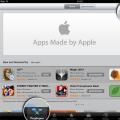 Cum să instalezi și să configurezi Skype pe iPad dacă nu funcționează
Cum să instalezi și să configurezi Skype pe iPad dacă nu funcționează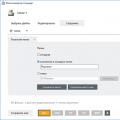 Cum se face un fișier TIF cu mai multe pagini
Cum se face un fișier TIF cu mai multe pagini Care este extensia de fișier MSG?
Care este extensia de fișier MSG?